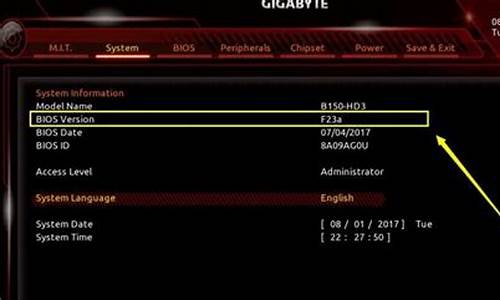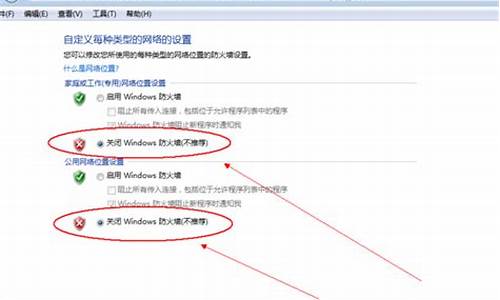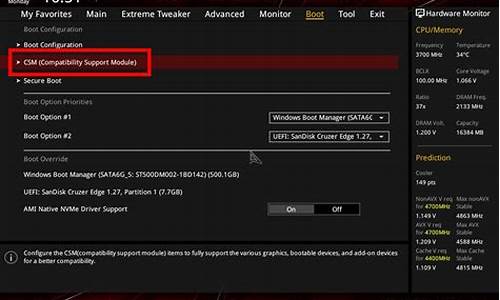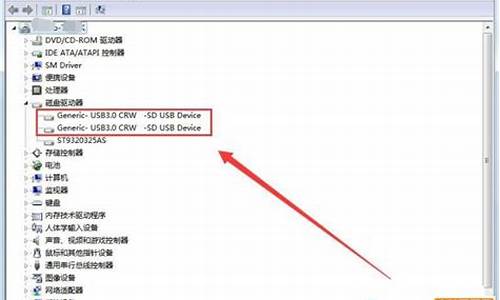您现在的位置是: 首页 > 系统推荐 系统推荐
新买电脑win7怎么分区_新买电脑win7怎么分区硬盘
ysladmin 2024-05-19 人已围观
简介新买电脑win7怎么分区_新买电脑win7怎么分区硬盘 现在,请允许我来为大家分享一些关于新买电脑win7怎么分区的相关知识,希望我的回答可以给大家带来一些启发。关于新买电脑win7怎么分区的讨
现在,请允许我来为大家分享一些关于新买电脑win7怎么分区的相关知识,希望我的回答可以给大家带来一些启发。关于新买电脑win7怎么分区的讨论,我们开始吧。
1.怎样给win7系统硬盘分区
2.新买的电脑已经装好了WIN7系统了,但只有一个C盘,不知如何分区。真烦!

怎样给win7系统硬盘分区
win7系统可以用系统自带的分区功能来分区改变硬盘大小。工具:win7系统
步骤:
1,首先右键桌面上的计算机 选择管理
2,在打开的界面选择磁盘管理
3,对着需要分区的磁盘右键选择压缩卷
4,输入想要的分区的大小后选择压缩
5,之后会出现一个未分配的磁盘,然后右键未分配的磁盘选择新建简单卷
6,同样输入新的磁盘的大小后点击下一步
7,之后选择新的磁盘的名称后点击下一步
8,根据提示格式化后 点击完成就可以了
9,完成后原来d盘的大小变了,并且有了一个新的盘
新买的电脑已经装好了WIN7系统了,但只有一个C盘,不知如何分区。真烦!
硬盘是电脑主要的存储媒介之一,绝大多数硬盘都是固定硬盘,被永久性地密封固定在硬盘驱动器中。
1、右击我的电脑,选择管理命令,打开“计算机管理”。
2、打开的“计算机管理”窗口中,依次展开存储→磁盘管理项。在右侧窗格中即可看到当前硬盘的分区情况。
3、这时我们就可以自由分配空间了!以分配G盘为例:右键G盘-压缩卷在弹出的框里输入要分配空间的大小。然后点击压缩。
4、然后右击刚分配出来的可用空间,选择新建简单卷。
5、好了,分配就完成了。
1、右击点击“我的电脑”选择“管理”。点击“存储”?-“磁盘管理”。2、右击“C盘”(我电脑上标的是WIN7),点击(压缩卷)就可以进行硬盘的分配了。等待系统检测可压缩空间大小,单位MB。图中实例可压缩空间大小为449658MB,大约440GB。
3、根据你自己的需求选择压缩出的空间大小,再次点击“压缩”。
4、压缩后可以看到一个未分配的空间。选中它,右键点击,选择“新建简单卷”。
6、并跟着提示点击“下一步”,所有选项不变。驱动号默认为D盘。并点击完成。
7、这时候,新加卷D盘,就是我们要的新分区了。点击我的电脑,D盘,验证是否可以新建数据。
好了,今天关于“新买电脑win7怎么分区”的探讨就到这里了。希望大家能够对“新买电脑win7怎么分区”有更深入的认识,并且从我的回答中得到一些帮助。